



WooCommerce is arguably the most popular WordPress plugin for those looking for eCommerce solutions. While it’s reasonably easy to navigate, it’s understandable that you want to be cautious with a plugin that deals with money. For that reason, we’ve prepared a series of WooCommerce tutorials to get you acquainted with the platform. Next up: WooCommerce orders!
Mit seiner benutzerfreundlichen Oberfläche ist WooCommerce die beste Option für Ihren Online-Shop. Es ist auch ein großartiges Tool, mit dem Sie die Verkäufe aufzeichnen und jede Bestellung auf der Website verfolgen können. Alles in allem bietet es eine Möglichkeit, sich auf integrierte Weise mit Ihrem E-Shop zu verbinden. Das heißt, es ist an der Zeit, über WooCommerce-Bestellungen zu sprechen!
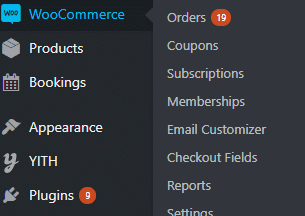
These are the attributes of placed WooCommerce orders:
Now that we’ve settled on what WooCommerce orders entail, here’s how to reach the dashboard:
Im Allgemeinen ist die Auftragsverwaltungsseite den Beitragsverwaltungsseiten ziemlich ähnlich, so dass sie einfach zu navigieren sein sollte. Im Folgenden finden Sie jedoch, was Sie in jeder der Spalten sehen und tun können.
The very first column shows the order’s details. Here, you’ll find:
Here, you’ll find the number of items the customer bought in the order, whether it’s just one or several.
Wie der Name schon vermuten lässt, enthält diese Spalte Versanddetails. Hier finden Sie:
While this field isn’t mandatory, customers can leave you a message. You’ll need to hover your mouse over this icon to see if there are any messages from the customer. Only store owners/admins can see this.
Ein weiteres optionales Feld ist, dass Sie in den Bestellnotizen alle zusätzlichen Details finden, die der Kunde für Sie hinterlassen hat.
Here, you’ll find the specific time in which the customer placed the order.
Diese Spalte bezieht sich speziell auf Geldbeträge. Hier finden Sie:
In dieser Spalte können Sie die Aktionen ändern, die Sie für die Bestellung ausführen. Hier finden Sie drei Symbole:
Es ist wichtig zu beachten, dass Sie die Details jeder Bestellung jederzeit ändern können. WooCommerce-Bestellungen können wie normale Beiträge verwaltet werden, sodass Sie jede Spalte bearbeiten können, die Sie ändern müssen.
Bright Vessel specializes in building fully functional eCommerce websites, where you can manage your store in the best way possible. Find out more about our WooCommerce-Website-Design-Dienstleistungen and prices!

"*" indicates required fields

"*" indicates required fields

"*" indicates required fields
You must be eingeloggt to post a comment.